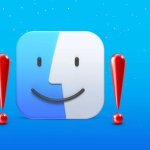Μπορεί να φαίνεται μη πρακτικό όταν έρχονται στο μυαλό σκέψεις αφαίρεσης ιχνών του ψηφιακού αποτυπώματος σας. Αλλά η Apple έχει αποδειχθεί ότι σέβεται το απόρρητο. Και ίσως μπορέσετε, τουλάχιστον, να καθαρίσετε τα βήματά σας και να περιπλανηθείτε στο διαδίκτυο ως ένα αίνιγμα στο iPhone σας.
Πώς μπορείτε να το κάνετε αυτό με το iPhone σας; Το παρακάτω άρθρο θα σας βοηθήσει.
1. Αποτρέψτε την πρόσβαση των εφαρμογών στις φωτογραφίες σας
Ορισμένες εφαρμογές iPhone όχι μόνο εκθέτουν την ορατότητά σας σε πραγματικό χρόνο, αλλά καταλήγουν να αφήνουν προσωπικές πληροφορίες όπως φωτογραφίες στο Διαδίκτυο. Αυτό συμβαίνει συχνά όταν τους δίνετε εξουσιοδοτημένη άδεια πρόσβασης σε φωτογραφίες και άλλα δεδομένα στο iPhone σας.
Ευτυχώς, είναι εύκολο να περιορίσετε τις εφαρμογές από την πρόσβαση στις φωτογραφίες στο iPhone. Δείτε πώς:
1. Μεταβείτε στις Ρυθμίσεις.
2. Κάντε κύλιση προς τα κάτω και πατήστε Απόρρητο.
3. Επιλέξτε Φωτογραφίες για να δείτε όλες τις εφαρμογές με άδεια πρόσβασης στις φωτογραφίες σας.
4. Πατήστε μια εφαρμογή και επιλέξτε Καμία για να την αποτρέψετε από την πρόσβαση στις φωτογραφίες σας.
2. Διαχειριστείτε τους κωδικούς πρόσβασης με το iCloud Keychain
Μπορεί να πιστεύετε ότι τα ονόματα χρήστη και οι κωδικοί πρόσβασης δεν μπορούν να προσθέσουν στο ψηφιακό σας αποτύπωμα. Παραδόξως το κάνουν! Ορισμένες εφαρμογές διαρρέουν ακόμη και τις πληροφορίες σας στο κοινό.
Μπορεί να ξαναχρησιμοποιήσετε τον ίδιο κωδικό πρόσβασης και όνομα χρήστη σε πολλές εφαρμογές από φόβο μήπως τις χάσετε ή ξεχάσετε. Αλλά αυτές οι πληροφορίες, όταν δεν διαχειρίζονται σωστά, βοηθούν οποιονδήποτε να σας υποθέσει ή να σας μιμηθεί.
Χρησιμοποιώντας το iCloud Keychain, έναν ενσωματωμένο διαχειριστή κωδικών πρόσβασης για iOS, μπορείτε να ορίσετε διαφορετικούς κωδικούς πρόσβασης και ονόματα χρήστη για τις εφαρμογές σας χωρίς να ανησυχείτε μήπως τα χάσετε ή τα ξεχάσετε. Λειτουργεί σε πρόσφατες εκδόσεις iOS, ξεκινώντας από το iOS 13 και άνω.
Για να ενεργοποιήσετε το iCloud Keychain στο iPhone σας:
1. Μεταβείτε στις Ρυθμίσεις iPhone.
2. Πατήστε το όνομά σας στο επάνω μέρος της εφαρμογής ρυθμίσεων.
3. Επιλέξτε iCloud.
4. Πηγαίνετε στο Keychain.
5. Ενεργοποιήστε το κουμπί iCloud Keychain. Στη συνέχεια, δώστε τις απαιτούμενες λεπτομέρειες για να το ενεργοποιήσετε.
3. Ρυθμίστε την παρακολούθηση διαφημίσεων της Apple
Το ιστορικό χρήσης του Διαδικτύου αποτελεί επίσης μέρος του ψηφιακού αποτυπώματος σας. Όταν επιτρέπετε στις εφαρμογές να παρακολουθούν τις δραστηριότητές σας στο διαδίκτυο, μπορούν να παρακολουθούν τις κινήσεις σας, συμπεριλαμβανομένων των τοποθεσιών που επισκέπτεστε στο Safari ή σε άλλα προγράμματα περιήγησης. Παρακολουθούν ακόμη και τη σύνδεσή σας και την αποσύνδεσή σας σε έναν ιστότοπο ή μια εφαρμογή, τον χρόνο που αφιερώνετε στη χρήση τέτοιων εφαρμογών ή ιστότοπων και χειρότερα, τι κάνετε ενώ τις χρησιμοποιείτε.
Αυτές οι εφαρμογές ενδέχεται να στείλουν αυτές τις πληροφορίες σε άλλες εφαρμογές για στοχευμένες διαφημίσεις. Με αυτόν τον τρόπο οι εφαρμογές και οι ιστότοποι τρίτων εξατομικεύουν τις προτάσεις σας για διαφημιζόμενα προϊόντα και υπηρεσίες.
Όταν συμβαίνει αυτό, είναι συχνά μια δύσκολη μάχη για τη διόρθωση παρά την αποτροπή της εξαρχής. Ευτυχώς, μπορείτε να επιλέξετε να εμποδίσετε τις εφαρμογές να στέλνουν τις πληροφορίες σας σε εφαρμογές τρίτων για στοχευμένη διαφήμιση, περιορίζοντας την παρακολούθηση διαφημίσεων στο iPhone ή το iPad σας.
4. Να επιτρέπεται πάντα στις εφαρμογές να συνδέονται με την Apple
Όταν συνδέεστε στις εφαρμογές σας iPhone χρησιμοποιώντας άλλες επιλογές ελέγχου ταυτότητας, ενδέχεται να έχουν πρόσβαση στα δεδομένα σας, συμπεριλαμβανομένων των email και των ονομάτων χρήστη. Επομένως, δυνητικά καθιστώντας το ορατό στο κοινό.
Εάν μια εφαρμογή το υποστηρίζει, μπορείτε να χρησιμοποιήσετε τη Σύνδεση με την Apple για να συνδεθείτε σε εφαρμογές στο iPhone ή το iPad σας χωρίς να μεταφέρετε προσωπικά στοιχεία στο Διαδίκτυο.
Αυτή η επιλογή, ωστόσο, χρησιμοποιεί το Apple ID σας για να εγγραφείτε για πρώτη φορά σε μια εφαρμογή. Στη συνέχεια, το χρησιμοποιεί για να σας συνδεθεί την επόμενη φορά που θα εκκινήσετε την εφαρμογή. Αυτό χρησιμεύει ως ένα κρυπτογραφημένο διακριτικό πρόσβασης που ζητά από την Apple να σας συνδέσει σε μια εφαρμογή.
Με αυτόν τον τρόπο, η Apple αναλαμβάνει τη δουλειά να σας εγγράψει χωρίς να αποκαλύψει κάποιες πληροφορίες.
Σημείωση: Η επιλογή Είσοδος με Apple λειτουργεί μόνο με μια συμμετέχουσα εφαρμογή τρίτου μέρους. Στην ουσία, δεν μπορείτε να το χρησιμοποιήσετε με εφαρμογές τρίτων που δεν διαθέτουν τη δυνατότητα. Μπορείτε επίσης να επιλέξετε να αποκρύψετε τη διεύθυνση email σας ενώ χρησιμοποιείτε αυτήν την επιλογή.
5. Χρησιμοποιήστε το Apple’s Hide my email
Είτε στέλνετε ένα email, σχολιάζετε μια ανάρτηση ή εγγράφεστε σε ένα ενημερωτικό δελτίο, μπορείτε να αποκρύψετε τη διεύθυνση email σας στο iPhone ή το iPad σας.
Αυτή η επιλογή κρυπτογραφεί τη διεύθυνση email σας έτσι ώστε ο παραλήπτης να μην μπορεί να τη δει. Αλλά όταν σας απαντούν, το email τους καταλήγει στα εισερχόμενά σας.
Ωστόσο, η επιλογή Hide my email είναι διαθέσιμη μόνο όταν εγγραφείτε στο iCLoud+.
Το Hide my email της Apple λειτουργεί δημιουργώντας τυχαίες διευθύνσεις email μοναδικές μόνο για εσάς. Έτσι, σας επιτρέπει επίσης να συνδέεστε σε μια εφαρμογή χωρίς να αποκαλύπτετε την αρχική σας διεύθυνση email.
Δείτε πώς μπορείτε να χρησιμοποιήσετε τη λειτουργία Απόκρυψη email στο iPhone:
1. Εκκινήστε τις Ρυθμίσεις.
2. Πατήστε το όνομά σας από την κορυφή.
3. Επιλέξτε iCloud.
4. επιλέξτε Απόκρυψη του email μου.
5. Πατήστε Δημιουργία νέας διεύθυνσης.
6. Επιλέξτε Συνέχεια για να χρησιμοποιήσετε την προτεινόμενη διεύθυνση. Ή επιλέξτε Χρήση διαφορετικής διεύθυνσης για περισσότερες επιλογές.
7. Πληκτρολογήστε μια ετικέτα για τη διεύθυνση email σας. Πατήστε Επόμενο.
8. Πατήστε Τέλος.
9. Επιλέξτε το πεδίο Προώθηση σε και πληκτρολογήστε την αρχική σας διεύθυνση email στο επόμενο μενού, εάν δεν υπάρχει ήδη.
10. Στη συνέχεια, πατήστε Τέλος.
6. Απενεργοποιήστε την παρακολούθηση τοποθεσίας
Όχι μόνο αφήνετε το αποτύπωμά σας στο διαδίκτυο όταν ενεργοποιείτε την τοποθεσία της συσκευής σας, αλλά επιτρέπετε επίσης σε εφαρμογές, ιστότοπους και άτομα να αποκρυπτογραφήσουν τα γεωγραφικά σας ενδιαφέροντα.
Επομένως, είναι καλύτερο να απενεργοποιήσετε την παρακολούθηση τοποθεσίας στο iPhone σας. Δείτε πώς:
1. Εκκινήστε τις Ρυθμίσεις → Απόρρητο.
2. Πατήστε Υπηρεσίες τοποθεσίας.
3. Απενεργοποιήστε τις Υπηρεσίες τοποθεσίας.
4. Εναλλακτικά,
* Μπορείτε να πατήσετε μια εφαρμογή από τη λίστα.
* Επιλέξτε Ποτέ για να εμποδίσετε συγκεκριμένες εφαρμογές να παρακολουθούν την τοποθεσία σας.
7. Μην χρησιμοποιείτε δημόσιο Wi-Fi
Η χρήση δημόσιου Wi-Fi στο iPhone σας μπορεί να οδηγήσει σε διαρροή δεδομένων καθώς μοιράζεστε μια παρόμοια διεύθυνση IP με άλλα άτομα. Και δεν μπορείτε να καταλάβετε ποιος μπορεί να κρύβεται στη γωνία του δικτύου σας, προσπαθώντας να σας κλέψει ψηφιακά.
Έτσι, εκτός από το ότι αφήνει τα ίχνη σας στο διαδίκτυο, αποτελεί απειλή για την ασφάλεια και το απόρρητό σας.
Έτσι, ανεξάρτητα από το πόσο λανθασμένοι μπορεί να είστε — ο κανόνας είναι σαφής: αποφύγετε τη χρήση δημόσιων δικτύων για να συνδεθείτε σε εφαρμογές. Το πιο σημαντικό, αποφύγετε τις συναλλαγές σε δημόσιο Wi-Fi.
8. Διαγράψτε το προφίλ σας στα μέσα κοινωνικής δικτύωσης
Αν και αυτό μπορεί να ακούγεται κάπως ακραίο, δεν υπάρχει δυνατότητα διαγραφής του ψηφιακού αποτυπώματός σας εάν εξακολουθείτε να έχετε εγγεγραμμένους λογαριασμούς μέσων κοινωνικής δικτύωσης και σας ανήκουν. Εξάλλου, με τον ένα ή τον άλλο τρόπο, η διεύθυνση email σας σχετίζεται με αυτό.
Η διαγραφή ενός λογαριασμού μέσων κοινωνικής δικτύωσης σημαίνει διαγραφή των προηγούμενων δεδομένων σας από τη βάση δεδομένων του. Αυτό βοηθάει όταν δεν θέλετε οι άνθρωποι να σας αναζητούν και να σας βρίσκουν στο διαδίκτυο.
Αλλά αν εξακολουθείτε να θέλετε να χρησιμοποιείτε τα μέσα κοινωνικής δικτύωσης χωρίς να σας προσέχουν, μπορείτε να δημιουργήσετε έναν εικονικό λογαριασμό και να αποκρύψετε την πραγματική σας ταυτότητα.
Για να το κάνετε αυτό, μπορείτε να δημιουργήσετε μια άλλη διεύθυνση email που δεν φέρει το όνομά σας. Αλλά προσέξτε να μην εκθέσετε δραστηριότητες στο iPhone σας ενώ το κάνετε.
Αν και οι οδηγίες σε αυτό το άρθρο είναι καλές αφετηρίες, η απομάκρυνση του εαυτού σας από το διαδίκτυο μπορεί να είναι δύσκολη, ειδικά όταν έχετε ήδη απλώσει τα πλοκάμια σας στις διάφορες τεχνολογίες που είναι διαθέσιμες στο διαδίκτυο. Ωστόσο, βοηθάει το να αφιερώσετε χρόνο για να παρακολουθήσετε ξανά τα ίχνη σας και να αφαιρέσετε τις πληροφορίες σας όπου χρειάζεται.